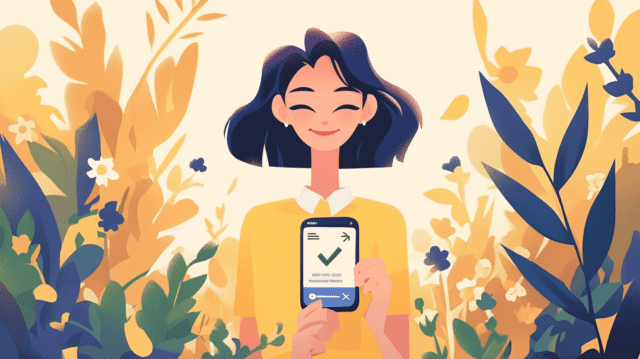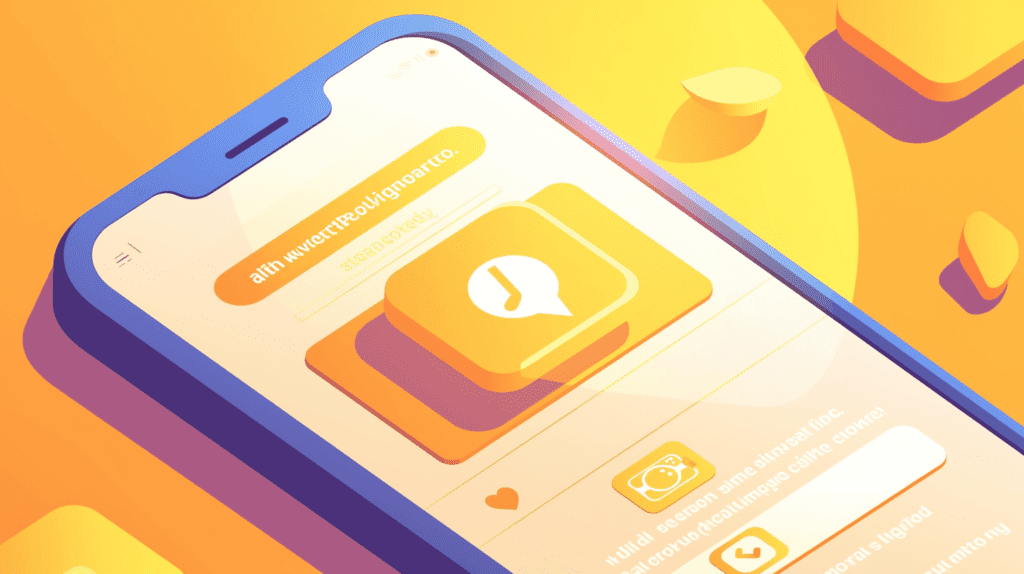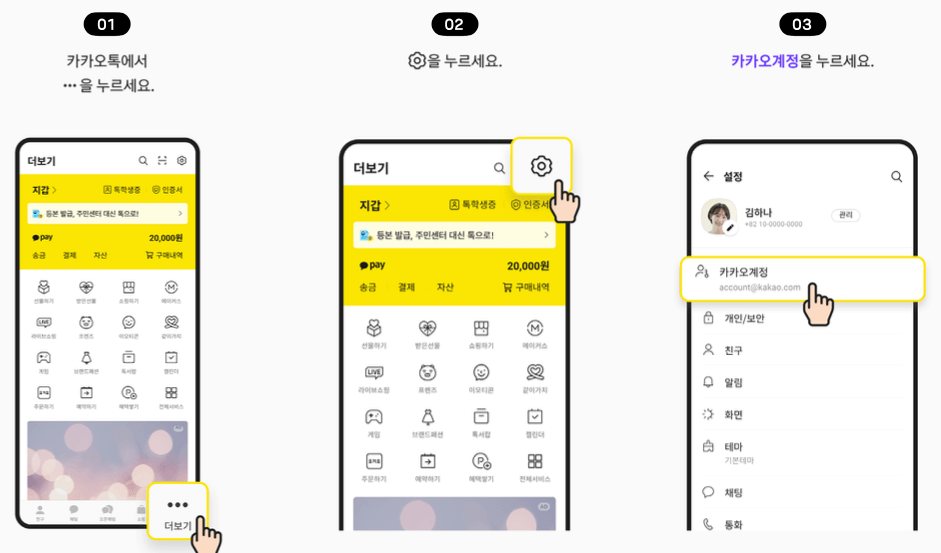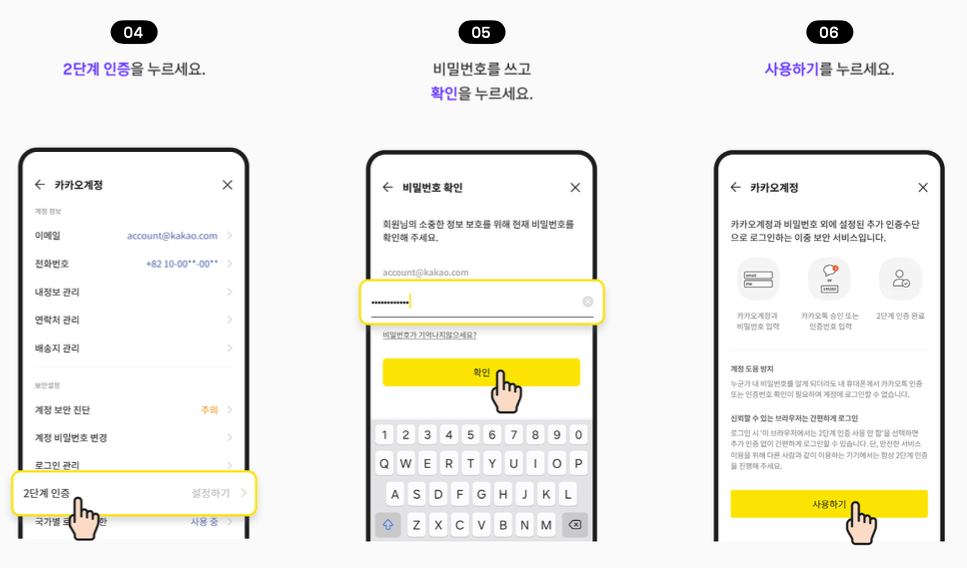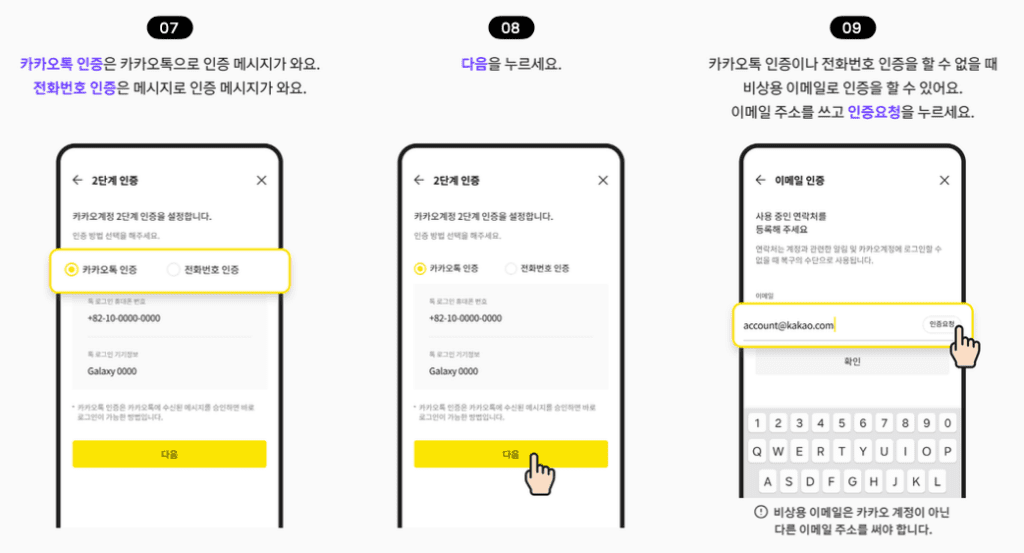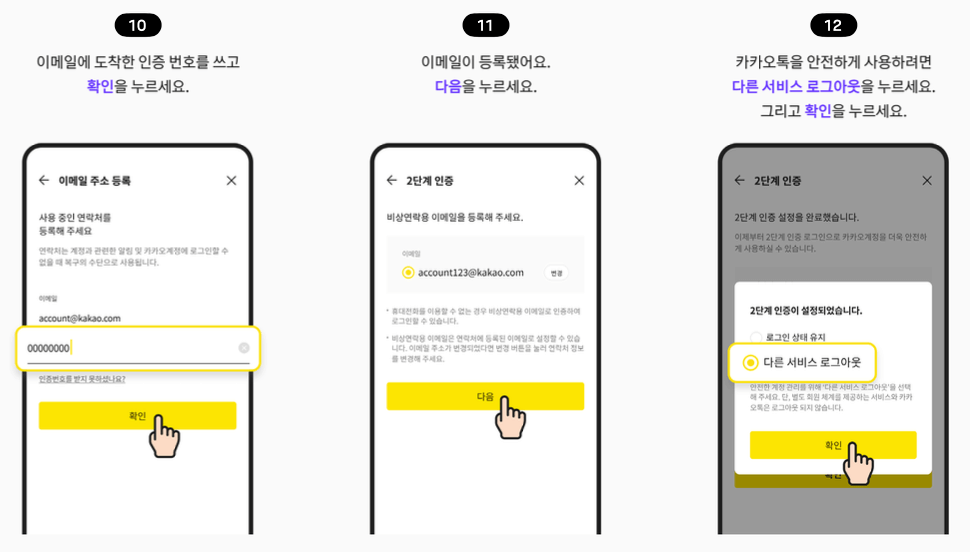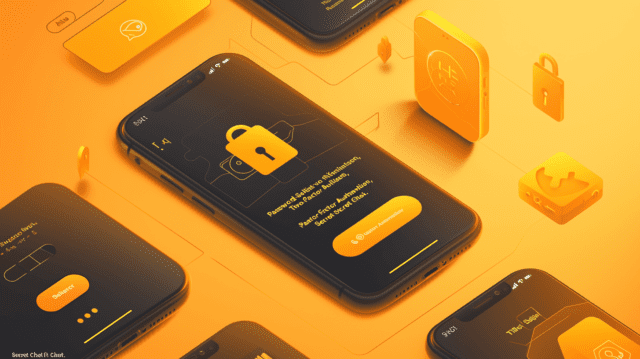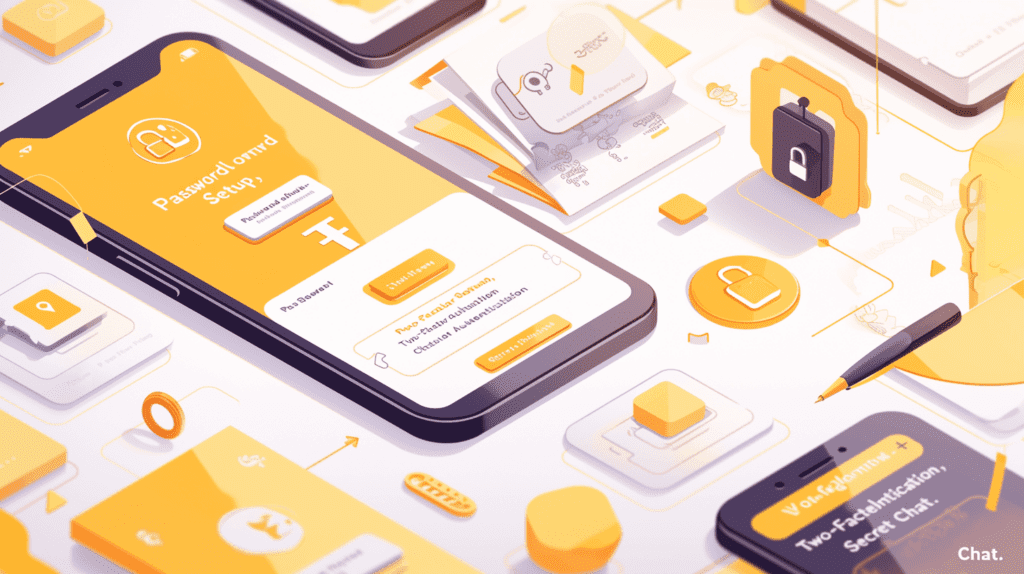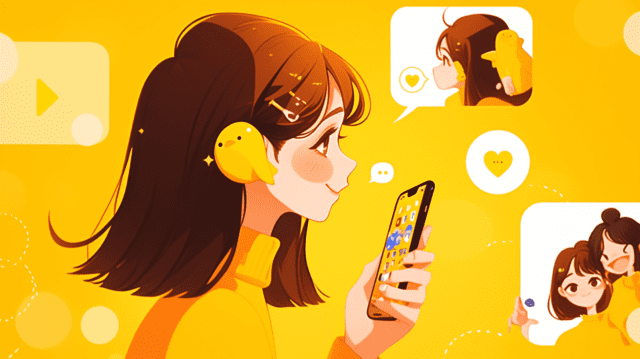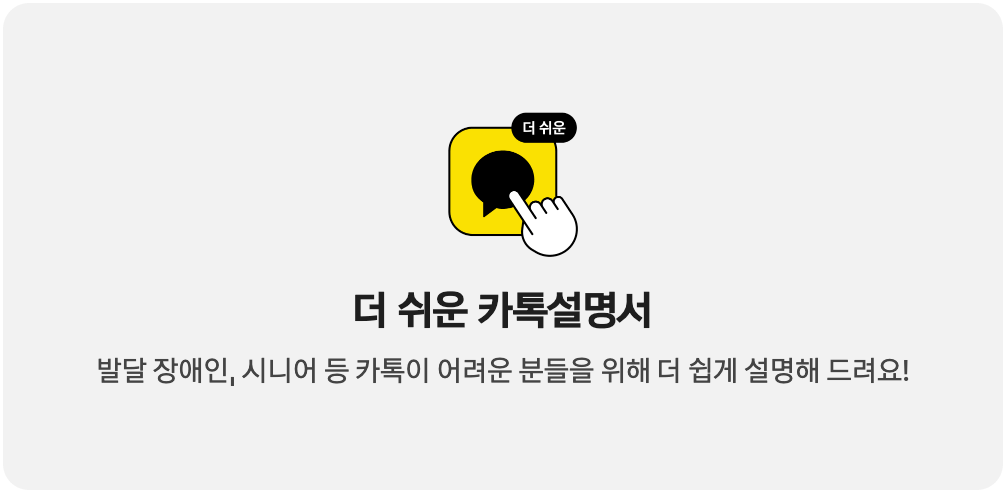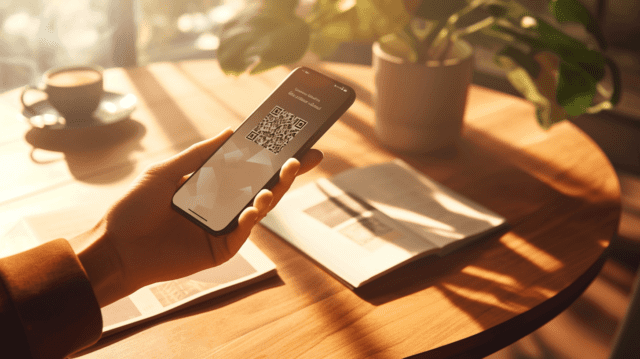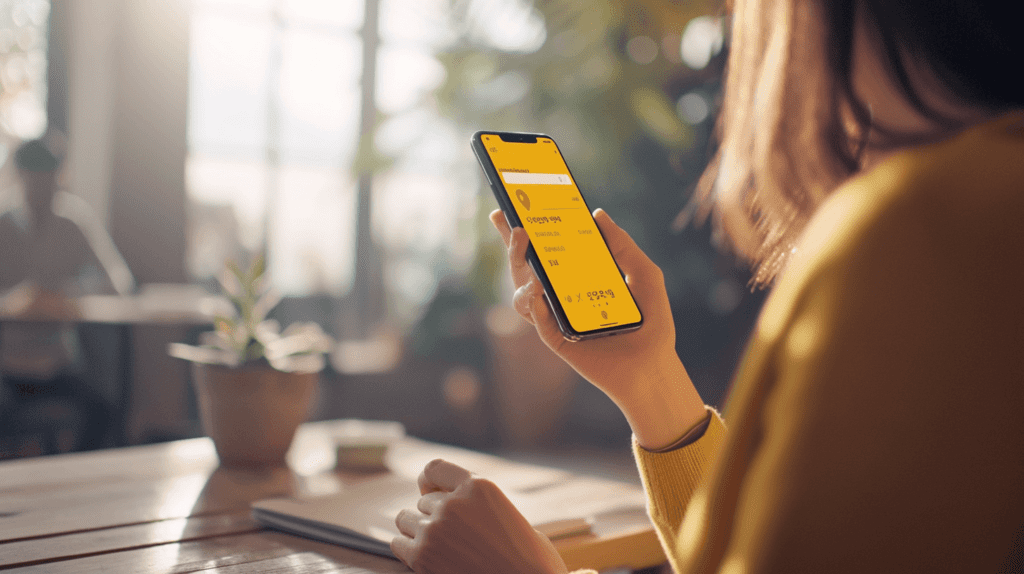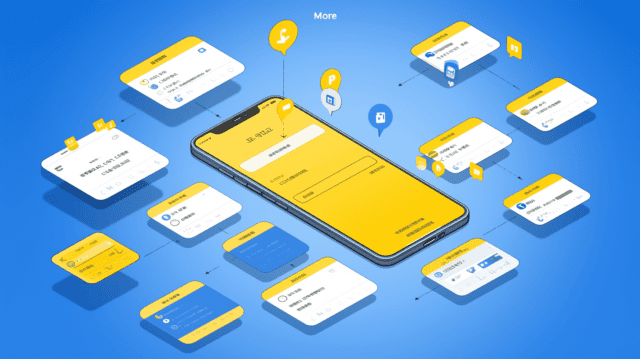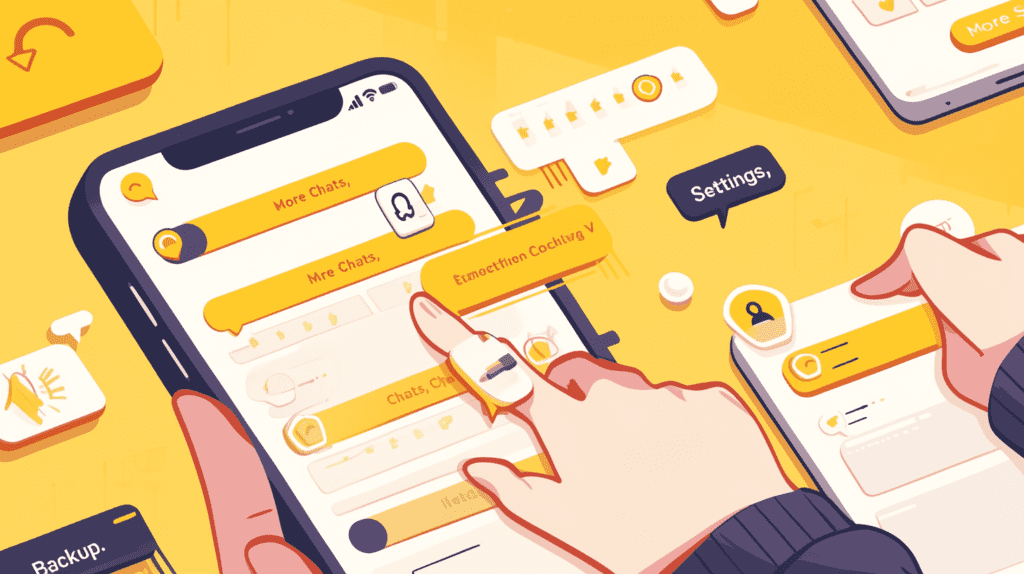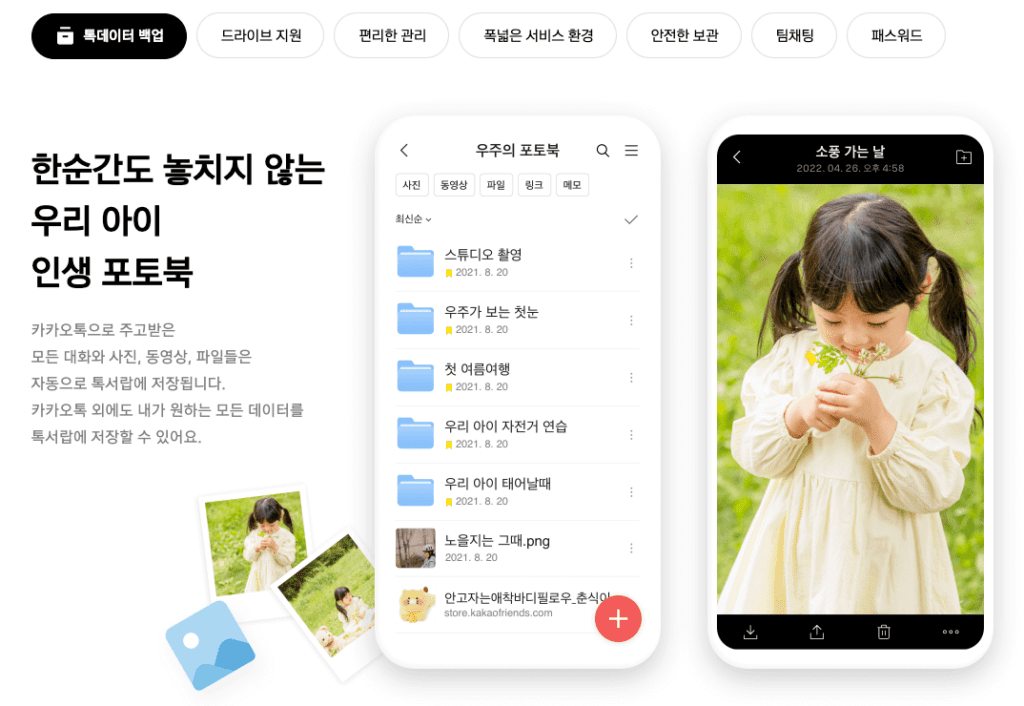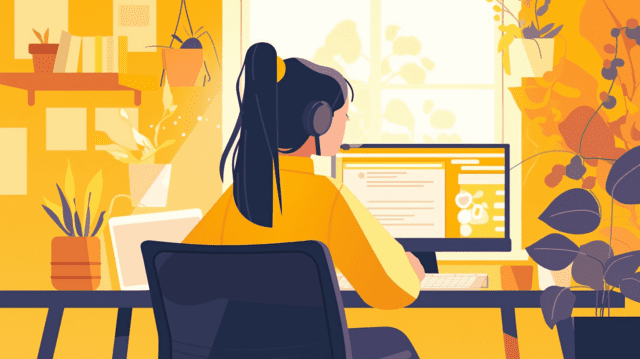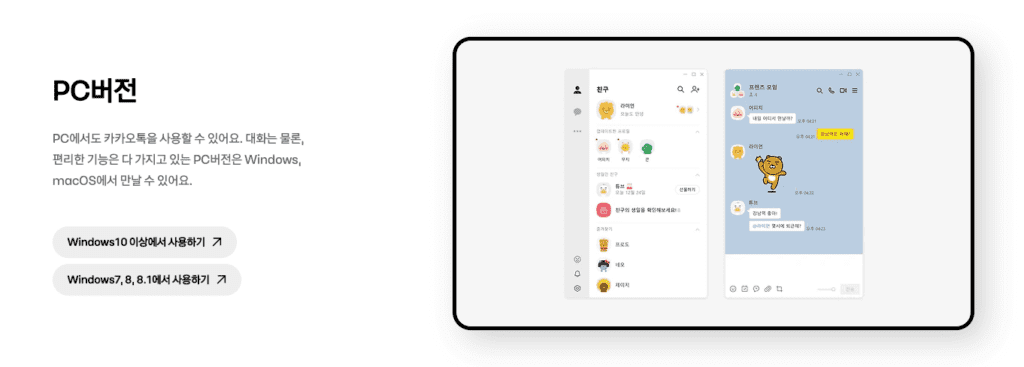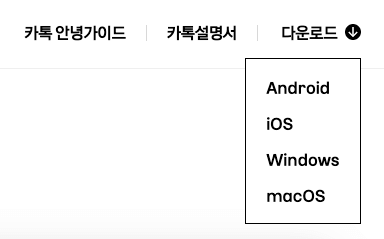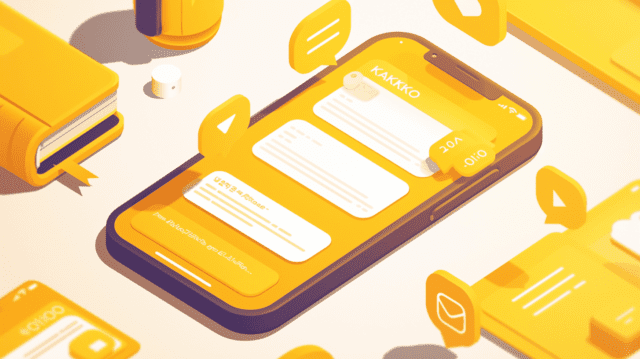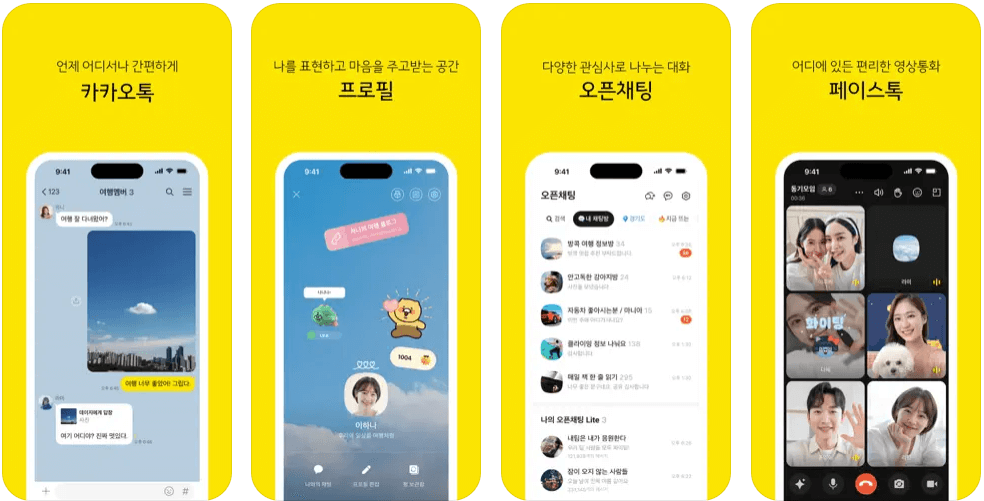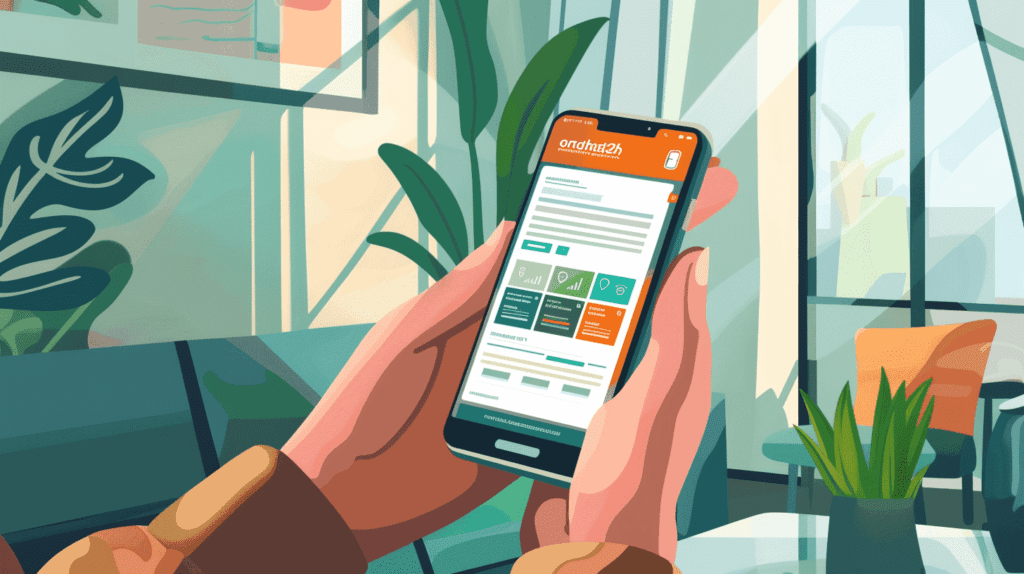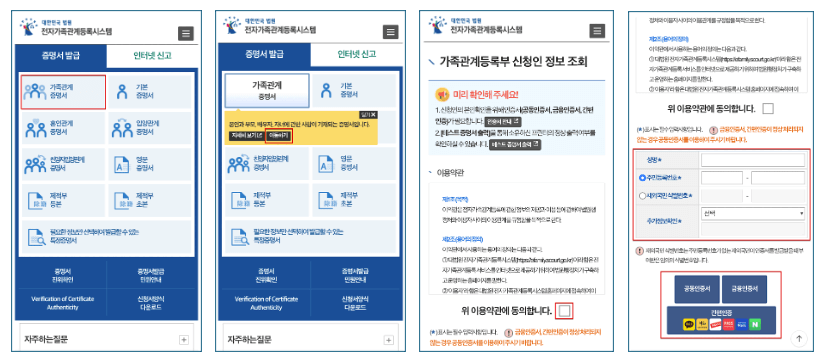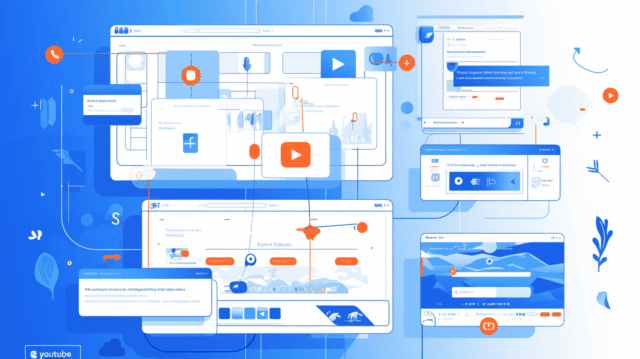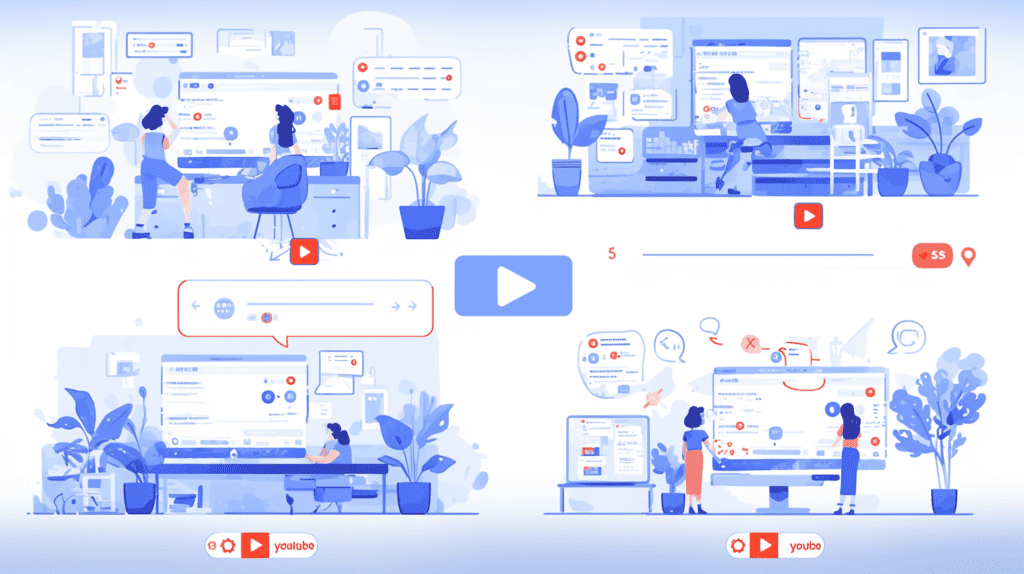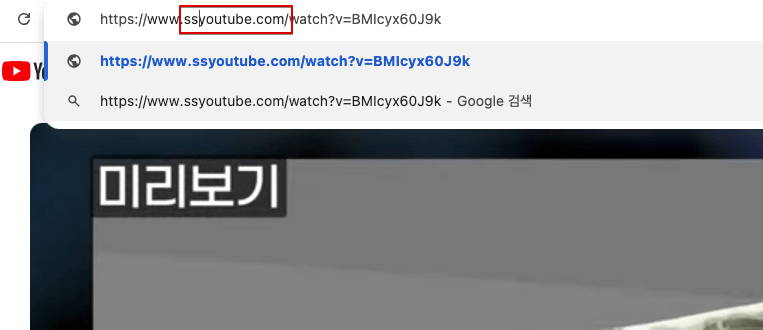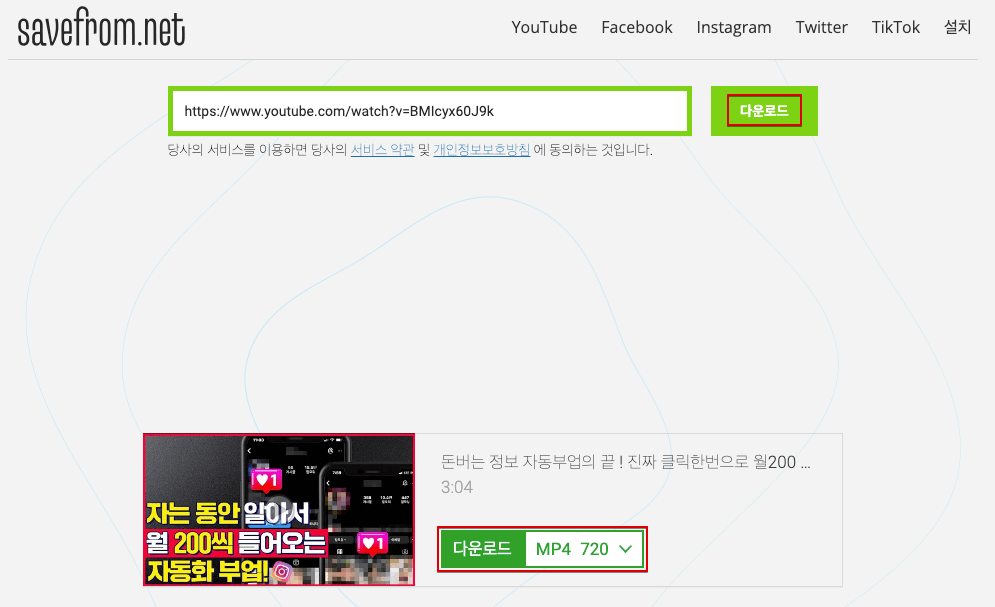카카오톡 알림 설정 쉽게 하는 방법
카카오톡은 많은 사람들이 사용하는 메신저 앱으로, 다양한 알림 설정을 통해 사용자 경험을 향상시킬 수 있습니다. 이번 글에서는 카카오톡 알림을 쉽게 설정하는 방법을 단계별로 소개합니다. 중요한 메시지는 놓치지 않고, 불필요한 알림은 줄이는 법을 배워보세요.
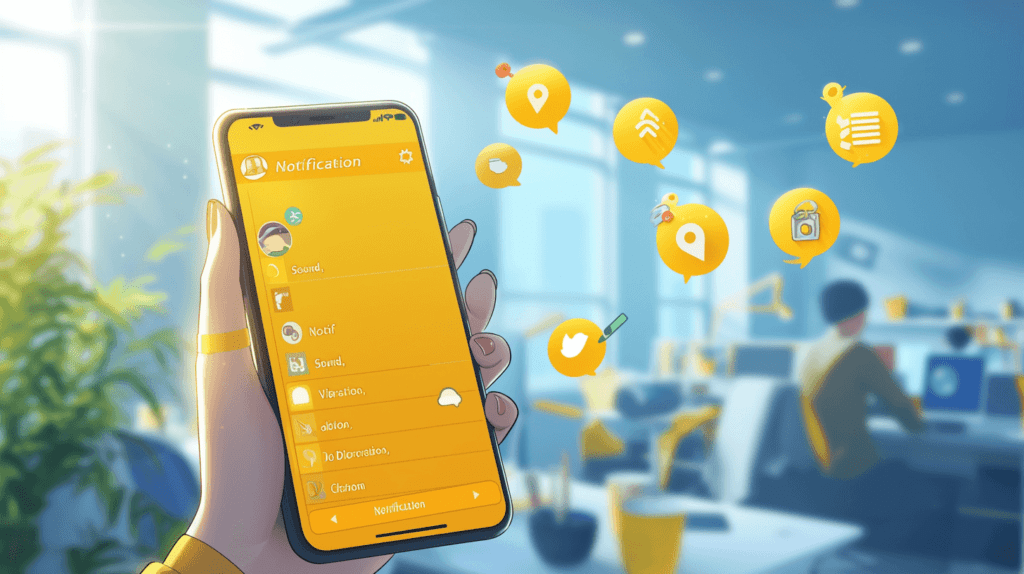
알림 설정 접근 방법
카카오톡 설정 메뉴 진입
카카오톡 앱을 실행한 후, 우측 하단의 더보기 탭을 클릭합니다. 여기서 설정 메뉴를 선택하여 설정 화면으로 진입합니다.
알림 설정 메뉴
설정 메뉴에서 알림을 선택합니다. 이곳에서 카카오톡의 다양한 알림 옵션을 확인하고 조절할 수 있습니다.
전체 알림 설정
전체 알림 켜기/끄기
알림 설정 메뉴의 상단에는 전체 알림을 켜고 끌 수 있는 스위치가 있습니다. 이 스위치를 통해 카카오톡의 모든 알림을 일괄적으로 관리할 수 있습니다.
세부 설정
전체 알림을 켜둔 상태에서, 아래의 세부 설정을 통해 더 구체적으로 알림을 조정할 수 있습니다. 메시지 알림, 그룹 채팅 알림, 친구 생일 알림 등 다양한 옵션이 제공됩니다.
개별 채팅방 알림 설정
채팅방 알림 끄기
특정 채팅방의 알림을 끄고 싶다면, 해당 채팅방을 열고 상단의 메뉴를 클릭하여 알림 끄기를 선택합니다. 이렇게 하면 중요한 채팅방의 알림만 받을 수 있습니다.
알림 해제 상태 확인
알림이 꺼진 채팅방은 채팅방 목록에서 종 모양의 아이콘이 표시되지 않습니다. 알림을 다시 켜고 싶다면 동일한 방법으로 설정을 변경할 수 있습니다.
알림 소리 및 진동 설정
알림 소리 변경
알림 설정 메뉴에서 소리 및 진동 항목을 선택합니다. 여기서 원하는 알림 소리를 선택하거나 진동 패턴을 조절할 수 있습니다. 이는 상황에 따라 적절한 알림을 받을 수 있도록 도와줍니다.
진동 패턴 설정
진동 패턴을 세밀하게 조정하여 중요한 알림과 일반 알림을 구별할 수 있습니다. 예를 들어, 중요한 메시지는 강한 진동으로 설정하고, 일반 메시지는 약한 진동으로 설정하는 식입니다.
특정 시간대 알림 끄기
방해금지 시간 설정
일정 시간 동안 알림을 받고 싶지 않다면, 방해금지 시간 기능을 활용할 수 있습니다. 설정 메뉴에서 방해금지 시간을 설정하면, 해당 시간 동안에는 모든 알림이 자동으로 무음 처리됩니다.
방해금지 시간 설정 방법
설정 메뉴에서 방해금지 시간을 선택하고, 알림을 끄고 싶은 시간을 지정합니다. 예를 들어, 밤 10시부터 아침 7시까지 설정하면, 그 시간 동안에는 카카오톡 알림이 울리지 않습니다.
그룹 채팅 알림 관리
그룹 채팅 알림 끄기
많은 사람들이 참여하는 그룹 채팅방의 알림은 때로는 불필요한 방해가 될 수 있습니다. 그룹 채팅방에서도 개별적으로 알림을 끌 수 있습니다. 해당 채팅방을 열고, 알림 끄기 옵션을 선택합니다.
그룹 채팅 알림 음소거
알림을 끄는 대신 음소거 옵션을 선택하여, 중요한 메시지는 확인하고 싶지만, 지속적인 알림 소리는 듣고 싶지 않은 경우에 유용합니다.
결론
카카오톡 알림 설정을 통해 우리는 중요한 메시지를 놓치지 않으면서도 불필요한 방해를 줄일 수 있습니다.
위의 단계를 따라 알림을 적절히 설정하면, 보다 효율적이고 쾌적한 카카오톡 사용이 가능합니다.
작은 설정의 변화가 큰 차이를 만들어냅니다. 지금 바로 알림 설정을 조정해 보세요!